Bạn yêu thích làm việc với các tệp PDF bởi tính bảo mật cao, có thể đọc được trên nhiều thiết bị? Đã đến lúc để chuyển những tệp tin định dạng Word của bạn thành PDF để quá trình làm việc thuận lợi hơn. Nếu bạn đang tìm kiếm cách chuyển Word sang PDF nhanh chóng, đừng bỏ qua thông tin trong bài viết.
Cách chuyển Word sang PDF có ưu điểm gì?
Cách chuyển Word sang PDF là việc mà bạn thực hiện chuyển tài liệu từ word sang định dạng PDF thông qua một số công cụ nhất định. Mục đích của việc này là để tăng cường độ bảo mật của tài liệu và khi gửi đi sẽ không bị lỗi định dạng.
Sử dụng những công cụ trực tuyến hiệu quả sẽ giúp bạn tiết kiệm thời gian cho việc chuyển đổi, cải thiện hiệu suất công việc của bạn. Còn khá nhiều nhiều lý do khiến cho việc chuyển Word sang PDF là một trong những kỹ thuật được quan tâm hàng đầu. Nếu bạn đang tò mò về những lợi ích sẽ có được khi chuyển đổi file, tham khảo một số thông tin dưới đây.
Nhỏ gọn và tương thích với nhiều nền tảng
PDF là một trong những tệp tương thích với nhiều nền tảng. Dù bạn sử dụng hệ điều hành Windows hay MacOS, Linux, thiết bị di động, bạn đều không gặp khó khăn trong việc mở và xem các tệp PDF. Ưu điểm này giúp bạn không phải đối diện với rủi ro không thể chia sẻ công việc với đồng nghiệp, người thân.
Không chỉ là một định dạng tương thích với nhiều nền tảng, PDF còn nổi tiếng là file có chất lượng hiển thị tốt nhưng vô cùng nhỏ gọn. Thậm chí, bạn có thể thêm ảnh, bảng tính, các siêu liên kết vào trong file nhưng không ảnh hưởng quá nhiều đến dung lượng lưu trữ và tốc độ xử lý.
Cách chuyển Word qua PDF giúp tính bảo mật cao
Một lý do khiến khá nhiều người luôn ưu tiên chuyển Word sang PDF là định dạng này có tính bảo mật cao. Bạn không phải lo lắng về vấn đề chỉnh sửa, virus hoặc trojan. Tính bảo mật cũng là lý do khiến những văn bản công bố có tính pháp lý đều được đặt ở định dạng PDF.
Tương thích với hệ thống đầu đọc di động
Những đầu đọc di động hiện đại hay còn được gọi là máy đọc sách hỗ trợ xem các file PDF như đọc những cuốn sách bình thường. Có khá nhiều nhà sản xuất đã cung cấp những mẫu đầu đọc di động với nhiều mức giá khác nhau, đáp ứng nhu cầu tìm hiểu thông tin mọi lúc, mọi nơi của con người hiện đại.
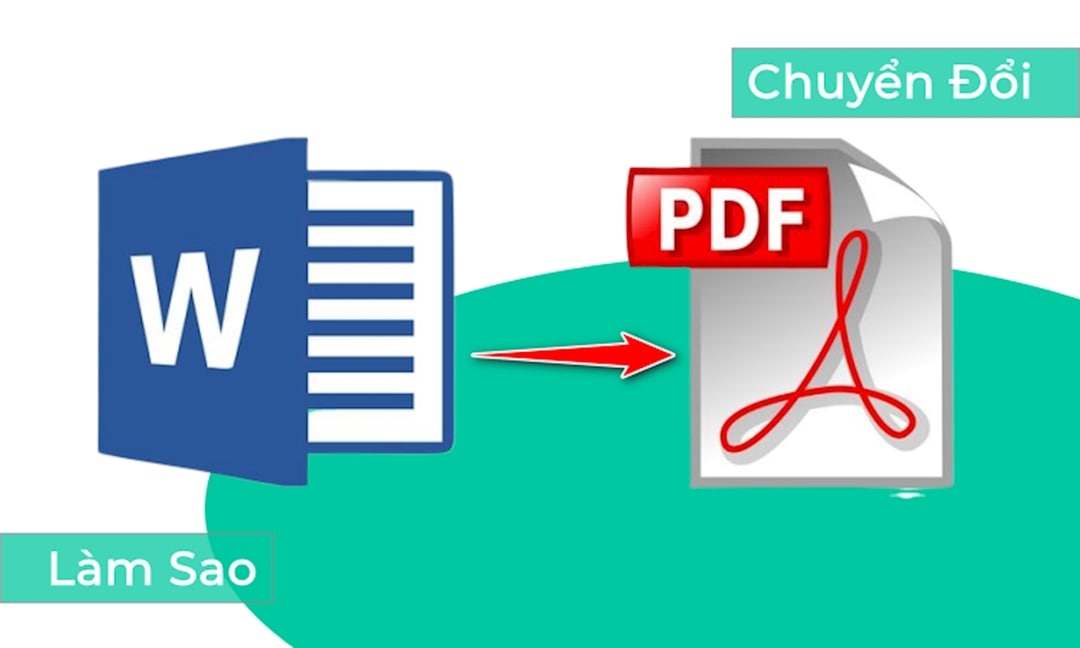
Có thể chuyển trực tiếp Word sang PDF không?
Nếu bạn đang tìm cách chuyển Word sang PDF trực tiếp, không tốn quá nhiều thời gian, hãy thử sử dụng tính năng Save as có sẵn trong Word. Để sử dụng công cụ này, tất cả những bước bạn cần làm đơn giản là:
- Bước 1: Khởi động phần mềm Word sau đó mở file Word bạn có nhu cầu chuyển đổi.
- Bước 2: Tại góc phải của màn hình, bạn sẽ nhìn thấy mục File. Click vào mục này để được đưa đến một giao diện có khá nhiều tùy chọn.
- Bước 3: Trong rất nhiều gợi ý chỉnh sửa, lưu được đưa ra, hãy chọn mục Save as. Bạn sẽ có khá nhiều định dạng để lựa chọn. Hãy chọn PDF và nhấn Save. Phần mềm sẽ tự động chuyển đổi và lưu lại file Word dưới dạng PDF.

Hướng dẫn chuyển Word sang PDF online cực dễ
Cách chuyển Word sang PDF trực tiếp khá đơn giản. Tuy nhiên đôi khi phương pháp này lại dẫn đến lỗi phông hoặc một số sự cố khác. Nếu bạn không muốn lựa chọn chuyển đổi qua phần mềm Word, bạn có thể tìm đến một số công cụ chuyển đổi online khá nhanh chóng, hiệu quả và không lỗi font. Dưới đây là một số công cụ bạn có thể lựa chọn và hướng dẫn chi tiết cách sử dụng từng công cụ mà bạn có thể tham khảo.
Cách chuyển Word sang PDF bằng nền tảng SmallPDF.com
SmallPDF.com là trang web chuyên xử lý các yêu cầu của bạn với tệp PDF: chuyển đổi định dạng, nén, chỉnh sửa. Trong đó, một trong những công cụ hữu ích nhất của trang web này là chuyển đổi file Word sang PDF. Nếu bạn tò mò về cách chuyển đổi khi sử dụng công cụ này, dưới đây là tất cả những thông tin bạn cần biết:
- Bước 1: Truy cập vào trang website của SmallPDF.com. Tại trang chủ, nhấn Chọn các tệp.
- Bước 2: Một cửa sổ bao gồm các file Word trong thiết bị của bạn sẽ được mở ra. Bạn hãy chọn file Word muốn chuyển đổi và click vào Mở.
- Bước 3: Chọn công cụ chuyển sang PDF có ngay ở trang chủ. Công cụ sẽ tự động thực hiện quá trình chuyển đổi. Tất cả những gì bạn cần làm là chờ đợi trong giây lát và tải file về máy khi quá trình hoàn tất.
iLovePDF.com
ilovePDF.com cũng là địa chỉ khá hữu ích cung cấp cách chuyển Word sang PDF đơn giản, hiệu quả và không lỗi font. Quá trình chuyển đổi của iLovePDF.com cũng khá đơn giản. Nếu bạn cân nhắc sử dụng công cụ này, dưới đây là tất cả các bước bạn cần thực hiện:
- Bước 1: Truy cập vào trang website chính thức ilovePDF.com. Tại giao diện chính của công cụ trực tuyến này bạn sẽ tìm thấy mục Chọn tệp, hãy click vào mục này và chọn đúng file Word bạn muốn tải lên.
- Bước 2: Chọn mở file Word và tiến hành quá trình chuyển đổi bằng cách click vào mục Chuyển sang PDF ở phía dưới. ilovePDF.com sẽ nhanh chóng xử lý và cho ra một file PDF với nội dung và hình thức tương tự như bản gốc.
- Bước 3: Cuối cùng, bạn hãy tải xuống file PDF để tiếp tục làm việc. ilovePDF.com còn hỗ trợ chia sẻ file qua mạng xã hội hoặc tải lên Dropbox. Tùy thuộc vào mục đích sử dụng, bạn có thể lựa chọn những tùy chọn trên.
Pdf2g.com
Pdf2g.com là một trong số ít công cụ hỗ trợ chọn file từ thiết bị lẫn từ bộ nhớ đám mây hay URL. Nếu bạn có nhu cầu tìm hiểu về cách chuyển Word sang PDF với công cụ trực tuyến này, dưới đây là một số bước bạn có thể tham khảo:
- Bước 1: Truy cập vào trang chủ của công cụ online Pdf2g.com. Tại mục Chọn file, bạn có thể tải trực tiếp file Word từ thiết bị hoặc file lưu trên bộ nhớ đám mây như Dropbox, Google Drive. Đặc biệt hơn, bạn cũng có thể chuyển đổi file Word sang PDF bằng cách nhập URL.
- Bước 2: Sau khi chọn được chính xác tập tin bạn muốn chuyển đổi, hãy chọn mở. Sau đó, tiếp tục nhấn tùy chọn Bắt đầu.
- Bước 3: Công cụ sẽ tiến hành chuyển đổi trong giây lát. Bạn có thể tải xuống file PDF của mình sau khi quá trình này hoàn tất.
PDF24 Tools
PDF24 Tools là công cụ chuyển Word sang PDF hoàn toàn miễn phí. Nếu bạn hứng thú với công cụ này, dưới đây là hướng dẫn chi tiết cách chuyển đổi thành công tập tin Word sang định dạng PDF nhưng không xảy ra lỗi.
- Bước 1: Tìm kiếm đường link dẫn đến PDF24 Tools bằng công cụ tìm kiếm. Khi click vào đường link, bạn sẽ được đưa đến giao diện chính với mục chọn tệp nằm ở vị trí chính giữa. Hãy nhấn vào mục này để tải lên file Word bạn muốn chuyển đổi.
- Bước 3: Sau khi hoàn tất quá trình tải lên file Word, bạn hãy chọn mục Chuyển đổi. PDF24 Tools sẽ tiến hành xử lý và hoàn tất quá trình này trong thời gian ngắn nhất. Cuối cùng, bạn có thể tải file về máy hoặc chia sẻ file qua các nền tảng mạng xã hội mà công cụ hỗ trợ.
Convertio
Nhắc đến những công cụ trực tuyến hỗ trợ chuyển đổi từ Word sang PDF, không thể không nhắc đến Convertio. Công cụ này tương thích với khá nhiều định dạng tập tin, dễ sử dụng và cho ra file chất lượng cao mà bạn không nên bỏ lỡ.
Dưới đây là hướng dẫn đơn giản để bạn có thể tận dụng sức mạnh của Convertio, chuyển đổi nhanh chóng từ Word sang PDF.
- Bước 1: Tương tự như nhiều công cụ trực tuyến khác, để sử dụng Convertio, bạn cần truy cập vào trang web. Tại giao diện chính, hãy chọn phần Chọn tập tin.
- Bước 2: Chọn file Word cần được chuyển đổi sau đó chọn Mở để tải file lên trên nền tảng.
- Bước 3: Sau khi tải lên hoàn tất, bạn hãy click vào nút chuyển đổi. Công cụ sẽ nhanh chóng xử lý và cho ra file PDF mà bạn yêu cầu. Hãy tải tập tin về máy và bắt đầu làm việc với file PDF có tính bảo mật cao này.
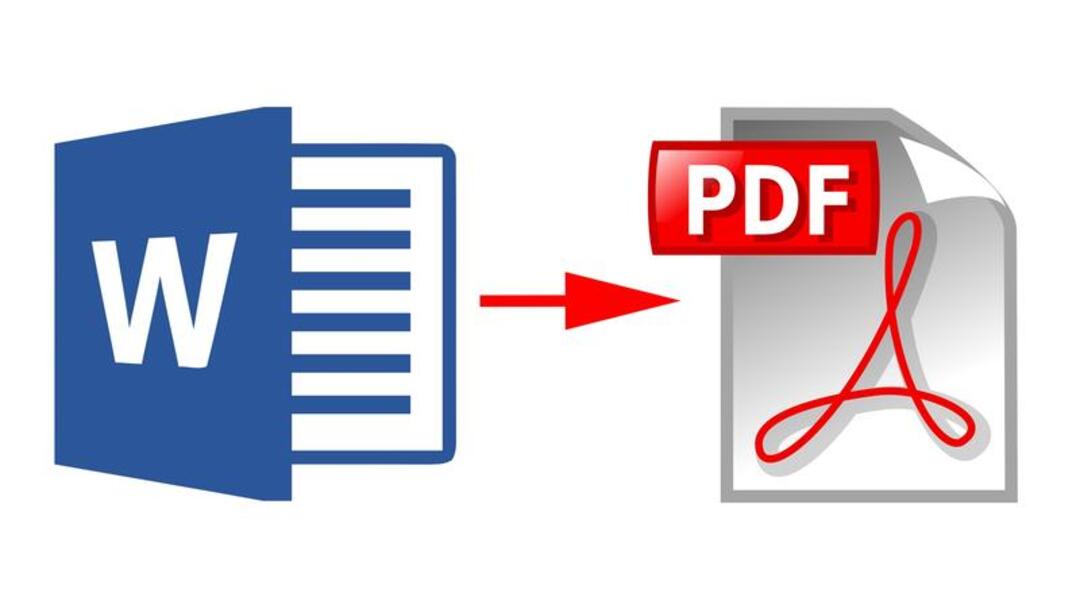
Giải đáp thắc mắc thường gặp khi muốn chuyển file
Mặc dù cách chuyển Word sang PDF không hề phức tạp, nhưng đôi khi bạn vẫn không thể có được bản PDF đúng như kỳ vọng. Và một trong những lỗi phổ biến nhất khi xuất PDF bằng phương thức trực tiếp là “Xuất không thành công do lỗi ngoài dự kiến”. Nguyên do của lỗi này có thể đến từ việc trang mục lục gặp sự cố, khác biệt so với nội dung.
Để giải quyết vấn đề này, tất cả những gì bạn cần làm là sử dụng tính năng in thành PDF của Microsoft. Hoặc bạn cũng có thể thử tải file lên OneDrive và tải xuống dưới dạng PDF.
Cuối cùng, bạn cũng có thể cài đặt những bộ chuyển đổi của bên thứ ba. Tốt hơn hết bạn nên tìm đến những bộ chuyển đổi miễn phí nhưng an toàn, không gây hại đến khả năng hoạt động bình thường của thiết bị.
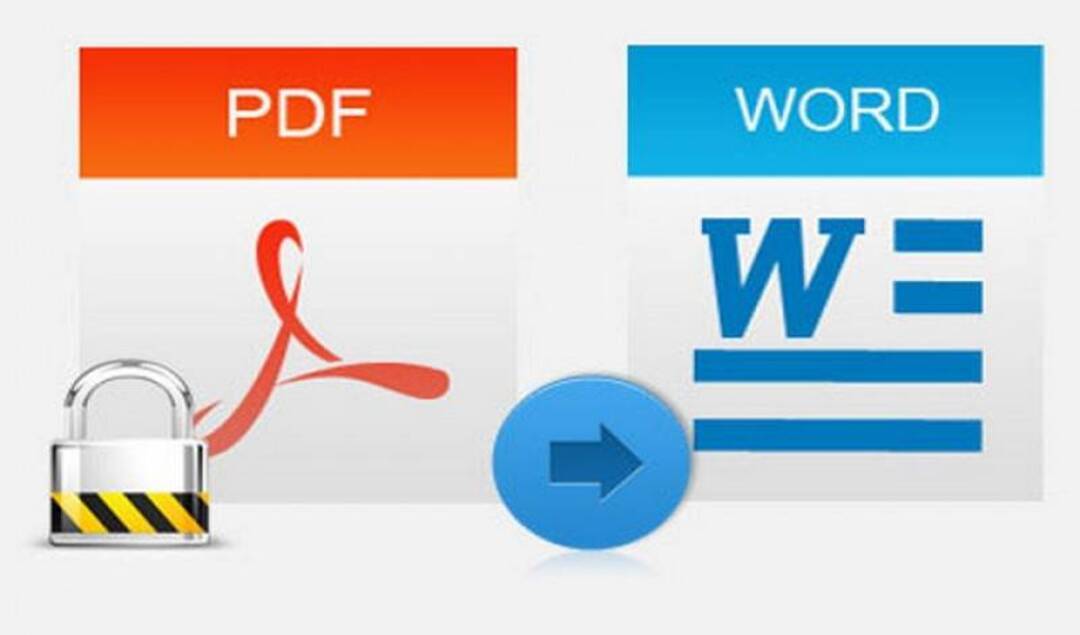
Lưu ý khi thực hiện cách chuyển Word sang PDF
Ngoài sự cố và một số thắc mắc thường gặp kể trên, để chuyển Word sang PDF hiệu quả, bạn cần cân nhắc đến một số lưu ý về định dạng, dung lượng, loại tài liệu mà thiết bị hỗ trợ.
Để chuyển Word sang PDF, bạn có thể thực hiện thao tác trên cả máy tính lẫn điện thoại. Tuy nhiên thông thường, để có kết quả tốt nhất trong thời gian ngắn nhất, bạn nên thực hiện xử lý qua máy tính. Những phần mềm tương thích với hệ điều hành Windows sẽ hoạt động hiệu quả, cho kết quả nhanh chóng.
Các công cụ dù trực tiếp hay online đều luôn cố gắng giữ nguyên nội dung của tập tin. Đặc biệt với những bản Word sử dụng font chữ đơn giản, file PDF bạn nhận được sẽ khá tương đồng với file Word. Tuy nhiên với một số file Word sử dụng font chữ phức tạp, rất có thể tỷ lệ giữ nguyên so với ban đầu khi chuyển đổi sẽ không quá cao.
Cuối cùng, bạn cần lưu ý một số công cụ chuyển đổi trực tuyến sẽ giới hạn kích thước tối đa của tệp. Đặc biệt với những công cụ không trả phí, kích thước tối đa có thể xử lý sẽ không quá cao. Bạn cần cân nhắc đến khối lượng công việc của mình để chọn được công cụ hữu ích nhất.
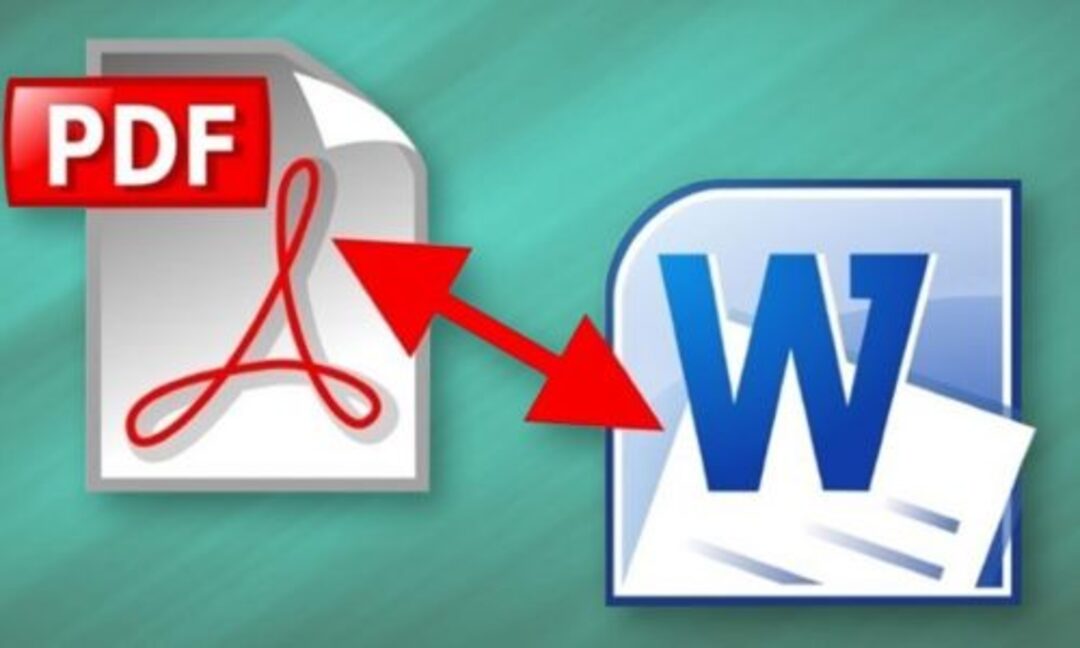
Kết luận
Có khá nhiều cách chuyển Word sang PDF mà bạn có thể sử dụng. Mong rằng qua những chia sẻ phía trên, bạn đã tìm được những phương pháp chuyển đổi hiệu quả và phù hợp nhất. Chúc bạn điều chỉnh định dạng của tập tin thành công và làm việc hiệu quả với những file PDF của mình.

